Thủ Thuật
Cách tắt Services không cần thiết trong Win 10
Windows 10 với nhiều tính năng hay ho và đi kèm với các dịch vụ làm hao tốn tài nguyên của người dùng. Trong bài viết dưới đây, chúng ta hãy cùng tìm hiểu cách tắt Services không cần thiết trong Win 10.

1. Dịch vụ (Services) là gì? Vì sao phải tắt dịch vụ (Services) không cần thiết?
Services là các chương trình mặc định của Windows, được cấp quyền khởi động cùng Windows và chạy ngầm trong hệ thống. Nhờ có dịch vụ (services) mà bạn có thể thực hiện nhiều chức năng khác nhau trong máy tính như xem giờ, kết nối Internet, kết nối với các thiết bị ngoại vi….
Bên cạnh đó, các dịch vụ lỗi thời, không cần thiết trên Windows vẫn chạy ngầm và hao tốn trên tài nguyên của bạn và bạn phải tắt nó đi để giảm tài cho máy tính. Điển hình trong đó có thể kể đến dịch vụ Fax được Microsoft tích hợp nhưng đại đa số người dùng máy tính ngày nay không dùng đến fax mà sử dụng các hình thức như thư điện tử hay các dịch vụ OTT tiện lợi để giao tiếp, trao đổi công việc.
2. Cách tắt services không cần thiết trong Win 10
Bước 1: Bạn vào menu Start (1) => Windows System (2) => Run (3). Hoặc bạn có thể dùng phím tắt Windows + R để mở công cụ này.

Bước 2: Bạn nhập từ khoá services.msc (1) => OK (2).
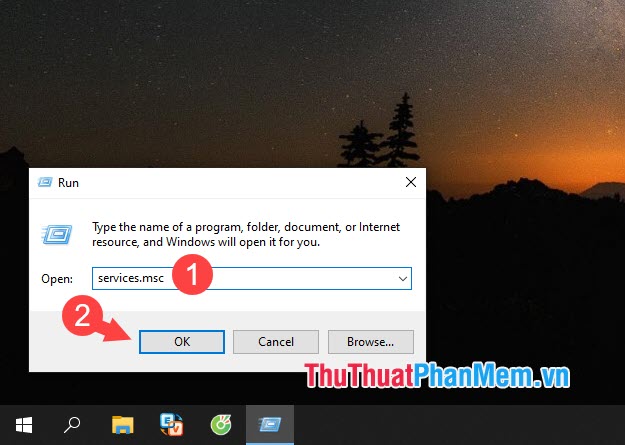
Bước 3: Bạn click chuột phải vào dịch vụ cần tắt (1) => Properties (2).
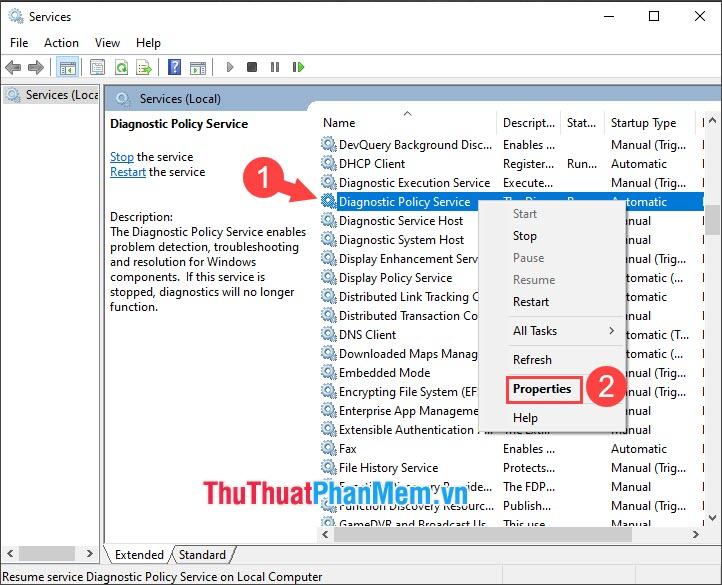
Bước 4: Bạn click vào Startup type (1) => Disabled (2) => click vào Stop (3) => Apply (4) => OK (5).
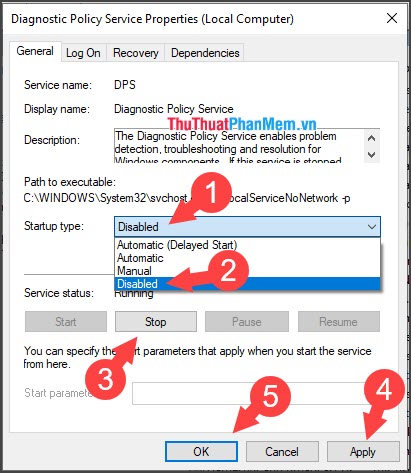
3. Danh sách các dịch vụ không cần thiết trên Windows 10
– Diagnostic Policy Service
Đây là dịch vụ chẩn đoán lỗi của Windows. Trong một số trường hợp thì tính năng Diagnostic khá hữu dụng như sửa lỗi kết nối Internet, sửa một số lỗi tương thích khác. Không phải lỗi nào thì Diagnostic có thể hoạt động được và nếu bạn có thói quen tìm kiếm cách sửa lỗi trên Google thì bạn nên tắt dịch vụ này đi.
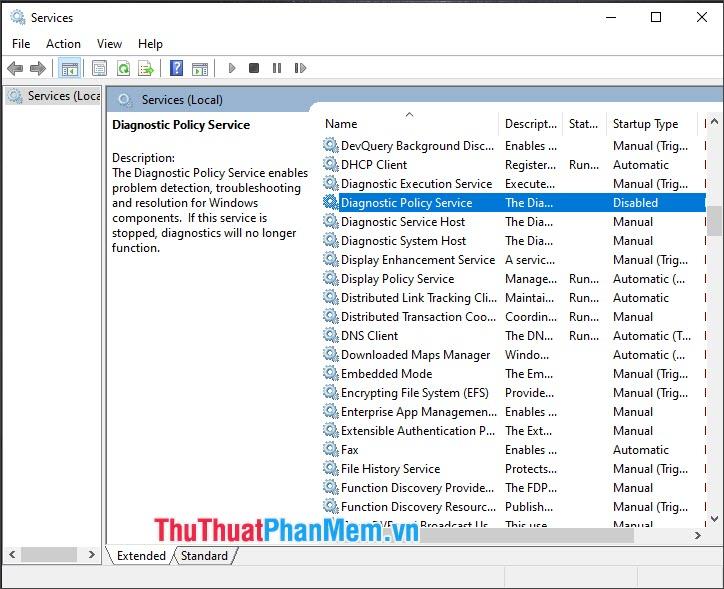
– Fax
Dịch vụ này hỗ trợ cho các máy fax khi được kết nối vào máy tính chạy Windows 10. Trên những bản Windows mới thì dịch vụ này đã tắt tự động và bạn không cần tắt thủ công cũng được.
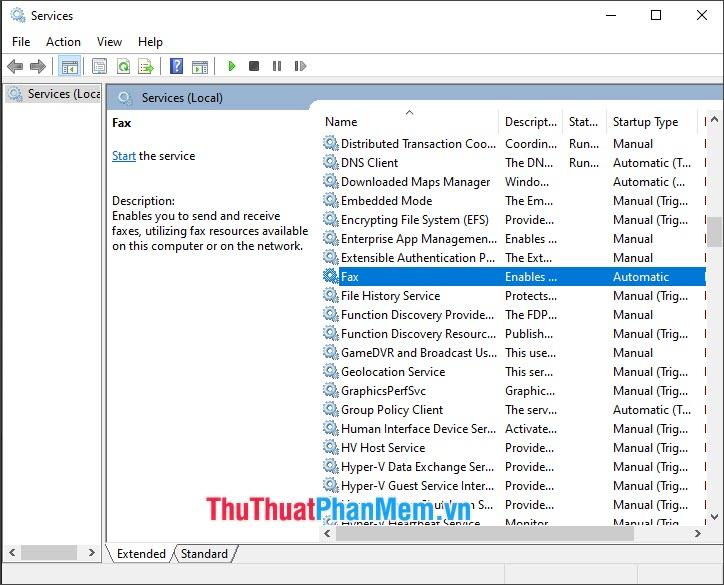
– Offline Files
Dịch vụ này lưu các cache trong Windows trong lúc đăng nhập, đăng xuất, bảo trì file. Bạn có thể tắt nó đi để tăng hiệu suất cho Win 10.
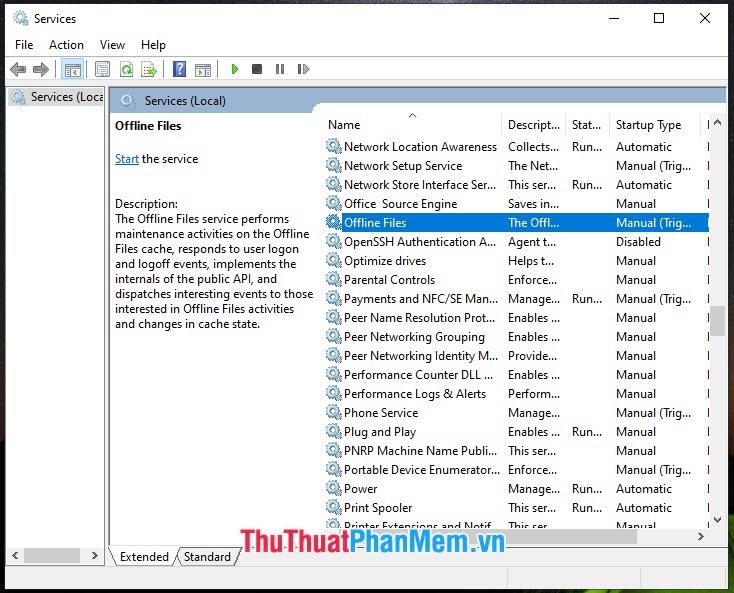
– Program Compatibility Assistant Service
Dịch vụ này giúp máy tính phát hiện và thông báo cho người dùng về tính tương thích của ứng dụng cũ không thể hoạt động trên Windows 10 và đưa ra đề xuất chạy ứng dụng trong môi trường Windows 8,7, XP. Bạn có thể tắt dịch vụ này đi để tránh thông báo làm phiền và điều chỉnh tính tương thích trong Properties => Compatibility của ứng dụng.
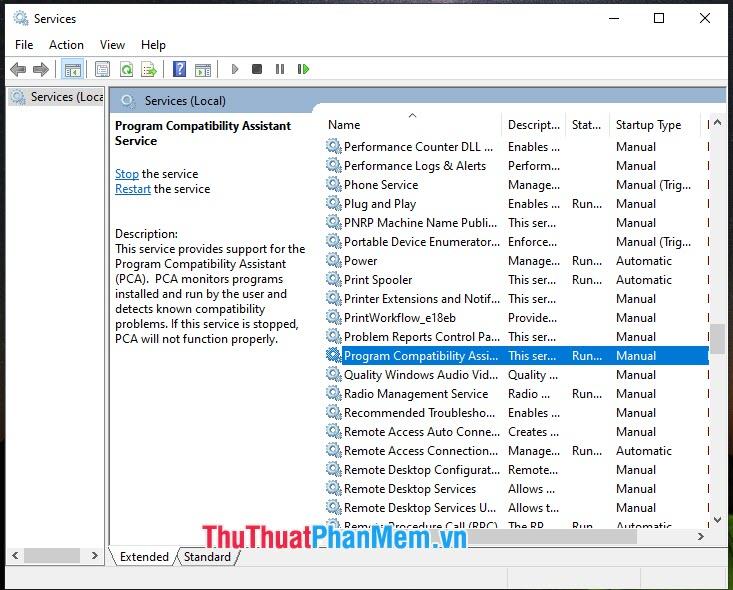
– Print Spooler
Dịch vụ này hỗ trợ cho máy in và các trình điều khiển liên quan đến máy in. Nếu bạn không sử dụng máy in thì có thể tắt dịch vụ này.
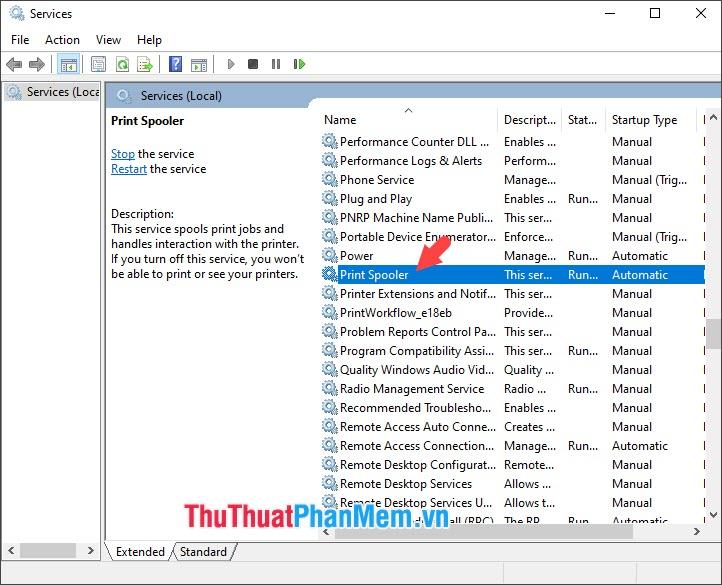
– Security Center
Đây là một dịch vụ bảo mật mặc định và hữu ích trên các phiên bản Windows cũ. Nhưng Windows 10 được cải tiến và trang bị Windows Security hiện đại hơn thì dịch vụ này hầu như không còn có ích nữa và bạn nên tắt đi để giảm tải cho máy tính.
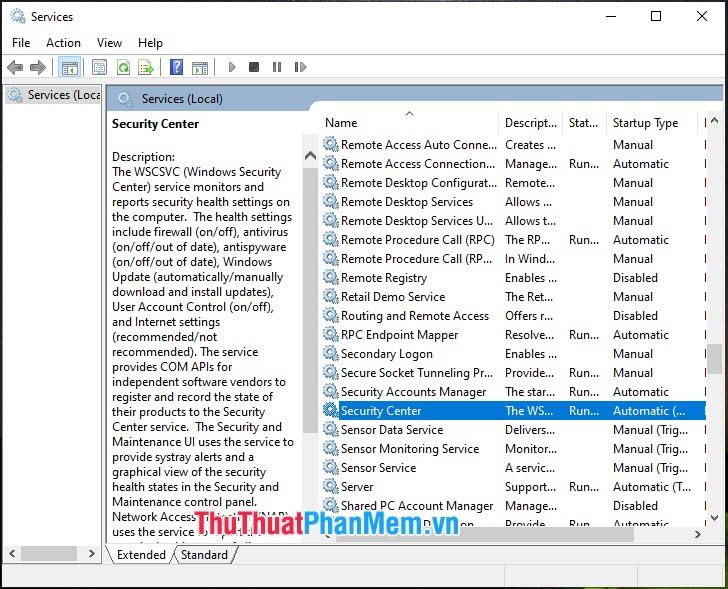
– Secondary Logon
Dịch vụ này hỗ trợ cho các chương trình đồ hoạ hiệu năng cao. Nếu công việc, học tập không sử dụng đến những trò chơi, chương trình đồ hoạ thì có thể tắt tính năng này.
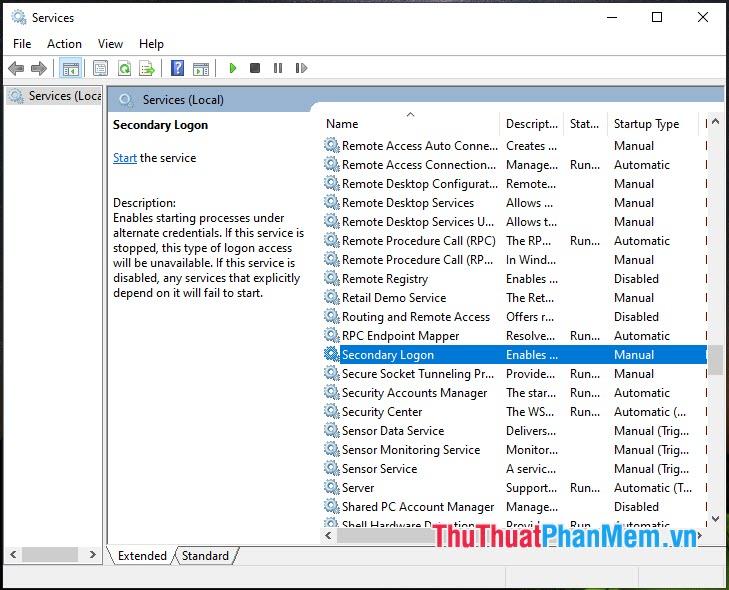
– Windows Biometric Services
Dịch vụ này cho phép Windows hoạt động và nhận diện các phương thức bảo mật như quét vân tay, khuôn mặt trong Windows Hello. Nếu máy tính của bạn không được trang bị camera quét khuôn mặt hay cảm biến vân tay thì bạn có thể tắt dịch vụ này đi.
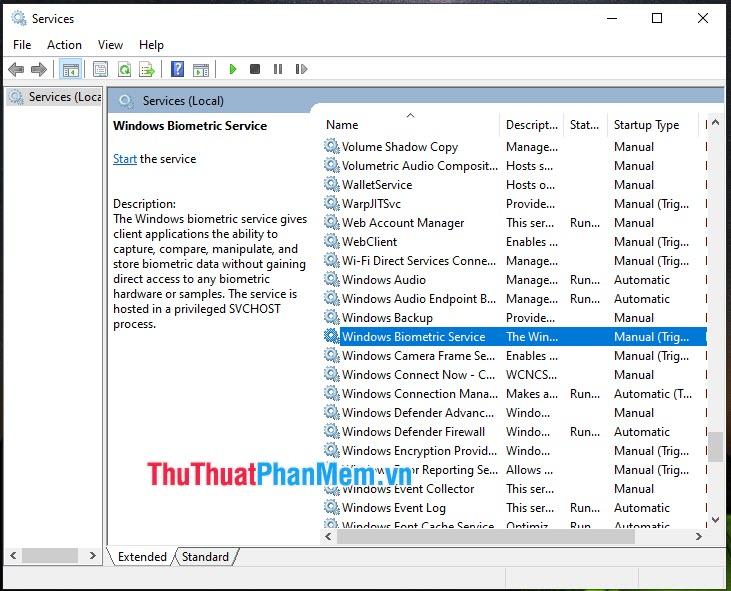
– Windows Connect Now
Dịch vụ này giúp máy tính thiết lập kết nối và xác thực mật khẩu Wifi nhanh qua WPS (Wireless Protected Setup). Tính năng này có nhiều vấn đề về bảo mật và có thể bị hack bằng những công cụ bảo mật mạng. Bạn nên kết nối wifi bằng cách nhập mật khẩu và tắt các thiết lập WPS trên cả máy tính và modem.
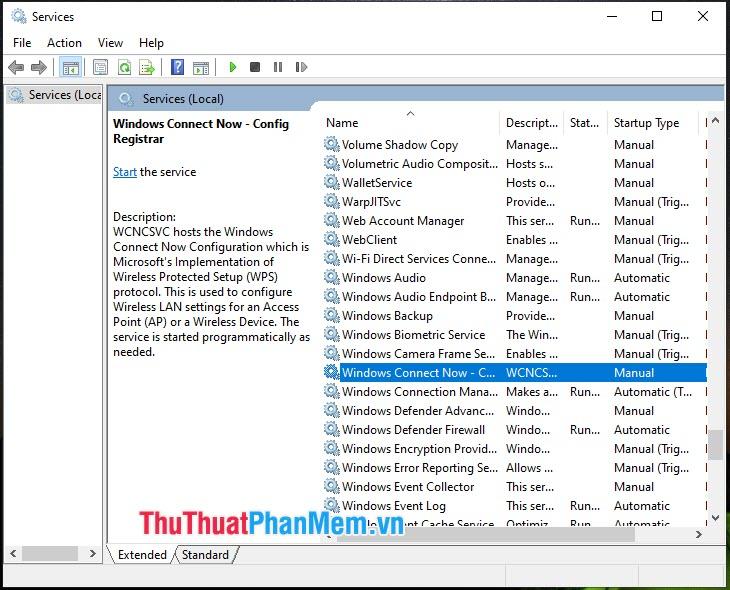
– Tắt Windows Image Acquisition – tắt Services không cần thiết trong Win 10
Dịch vụ này phù hợp nếu bạn làm việc liên quan tới máy ảnh, máy scan. Nếu bạn không hoạt động trong lĩnh vực này thì bạn nên tắt dịch vụ này đi.
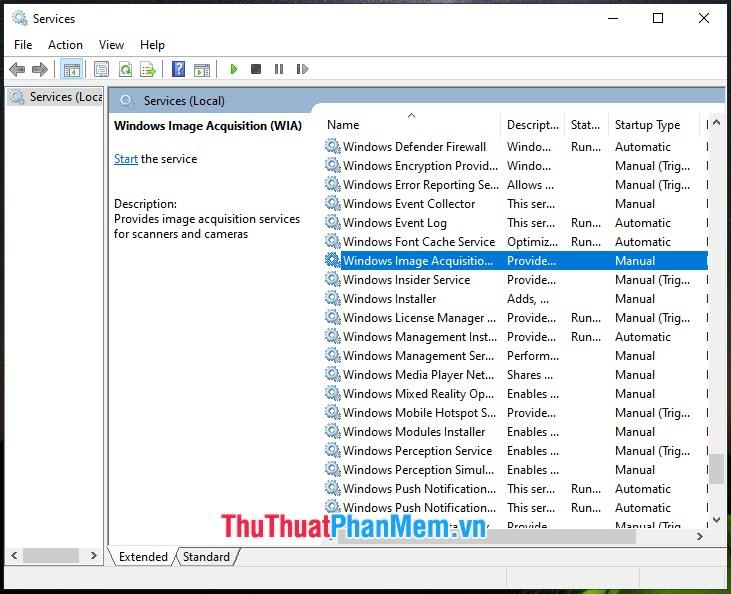
4. Tắt dịch vụ của phần mềm cài đặt trong Windows 10
Mỗi khi bạn cài đặt phần mềm vào máy thì các dịch vụ kèm theo được cài đặt cùng và chạy ngầm trong máy. Bạn có thể tắt các dịch vụ này nếu như chúng hoạt động không ổn định và có dấu hiệu đáng ngờ.
Bước 1: Bạn bấm tổ hợp phím Windows + R để mở hộp thoại Run. Tiếp theo, bạn nhập từ khoá msconfig (1) => OK (2).
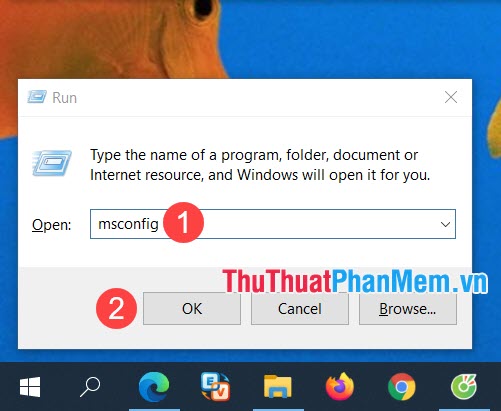
Bước 2: Bạn chuyển qua thẻ Services (1) => bỏ tích các dịch vụ không mong muốn (2) => OK (3).
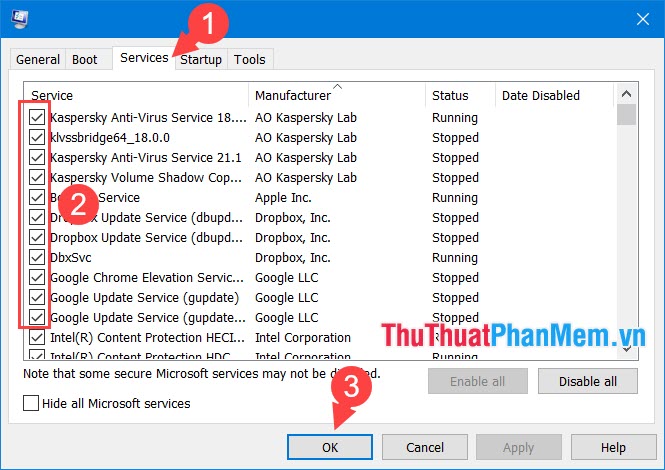
Với hướng dẫn trong bài viết, bạn có thể tắt những dịch vụ không cần thiết và giải phóng tài nguyên cho máy tính. Chúc các bạn thành công!
Xem thêm các bài viết hay khác trong chuyên mục này: https://pkmacbook.com/thu-thuat/
Nguồn tham khảo từ Internet
Bài viết cùng chủ đề:
-
Cách viết căn bậc 2 trong Word
-
Cách đánh dấu tích trong Word
-
Cách thu hồi thư đã gửi, Recall mail trong Outlook
-
Cách đổi Inch sang cm trong Word 2016
-
Top 5 Phần mềm thiết kế nhà miễn phí tốt nhất hiện nay 2021
-
Cách chuyển Excel sang PDF, chuyển file Excel sang PDF nhanh chóng, giữ đúng định dạng
-
Cách cài chế độ truy bắt điểm trong CAD
-
Cách đánh số trang trong Word 2016
-
Những stt buông tay hay nhất
-
Cách chụp màn hình Zalo
-
Hướng dẫn cách đặt Tab trong Word
-
Cách chỉnh khoảng cách chuẩn giữa các chữ trong Word
-
Các cách tải nhạc về máy tính đơn giản, nhanh chóng
-
Xoay ngang 1 trang bất kỳ trong Word
-
Cách sửa lỗi chữ trong Word bị cách quãng, chữ bị cách xa trong Word
-
Cách thêm font chữ vào PowerPoint, cài font chữ đẹp cho PowerPoint
















